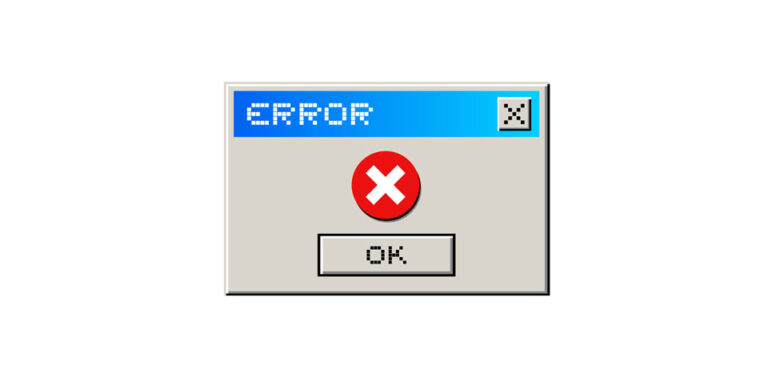Как исправить проблемы с планшетом Wacom в macOS High Sierra и Mojave
Планшеты Wacom — это подарок творческому миру: это востребованные графические планшеты или графические планшеты, которые обычно используются в индустрии графического дизайна или цифровыми художниками для рисования от руки или захвата изображений или графики в цифровой форме. Информация отображается на мониторе подключенного Mac или персонального компьютера.
Эти планшеты состоят из множества разных моделей и, по сути, предназначены для того, чтобы кто-то мог рисовать в цифровом виде прямо на компьютере среди множества задач. Они позволяют оцифровывать нарисованные от руки работы с некоторыми преимуществами по сравнению с навигацией по принципу «щелкни и укажи». Перо, например, имеет чувствительную к давлению систему для определения таких вещей, как толщина линии или эффективного ввода рукописных обозначений.
Однако некоторые пользователи планшетов Wacom столкнулись с проблемами после обновления до macOS High Sierra. Выпущенная еще в сентябре 2017 года macOS 10.13 High Sierra вызвала проблемы у пользователей Wacom, которые обновились до нее и в конце концов заметили, что их планшеты не работают.
В феврале этого года Wacom выпустила обновление программного обеспечения, которое охватило большинство планшетов нового поколения, заявив, что в нем исправлены проблемы и добавлены улучшения. Версия драйвера, например, поддерживает графический планшет Wacom Intuos, добавляя новые функции и упрощая процесс регистрации устройства. Подробнее об этом обновлении здесь.
Пара проблем, связанных с планшетами Wacom и Sierra, все еще существует, например, с трудом нажимая на устройство. На онлайн-форумах пара пользователей, использующих Wacom Bamboo CTH-470, обнаружила, что сенсорные возможности не работают в High Sierra и Mojave.
Некоторые пользователи пытались удалить потенциально проблемные драйверы, переустановить драйверы Wacom и попытать счастья с прошлыми версиями, но ничего особенного не помогло.
Эти проблемы могут означать тысячу разных вещей, но нет ничего плохого в том, чтобы убедиться, что вы устанавливаете правильный драйвер Wacom в своей системе. Следуй этим шагам:
- Убедитесь, что ваш планшет отключен от компьютера.
- На рабочем столе выберите Перейти > Приложения. Там найдите папку Wacom в списке и откройте Wacom Tablet Utility. Щелкните Удалить
- Перезагрузите компьютер.
- Загрузите и установите последнюю версию драйвера здесь.
- Перезагрузите компьютер снова.
- Как только система снова полностью загрузится, подключите планшет к компьютеру и посмотрите, все ли работает нормально.
Несколько пользователей успешно переустановили последний драйвер для планшета, выполнив следующие действия:
- Перейдите в «Системные настройки» > «Безопасность и конфиденциальность» > «Конфиденциальность» > «Специальные возможности».
- Добавьте драйвер потребительского пера, драйвер графического планшета, утилиту Wacom (выберите из папки «Приложения» > Wacom).
- После этого перейдите в Приложения > Планшет Wacom > Добро пожаловать в Desktop Center > Настройки резервного копирования. Выберите «Сбросить настройки».
- Посмотрите, хорошо ли сейчас все работает с вашей стороны.
Столкнувшись с проблемой двойного щелчка, попробуйте выполнить следующие действия:
- Перейдите в «Системные настройки» > «Универсальный доступ» > «Мышь/трекпад».
- Установите ползунок «Скорость двойного щелчка» в положение «Быстро».
- Проверьте, работает ли изменение этого параметра специальных возможностей.
Эти проблемы подчеркивают важность регулярного обновления драйверов и содержания компьютера в чистоте и оптимизации для максимальной производительности. Используйте такие инструменты, как Outbyte macAries, чтобы сканировать компьютер на наличие всех типов мусора и освобождать ценное пространство, удаляя ненужные приложения и другие пожиратели пространства.
Мы надеемся, что ваши проблемы с Wacom-High Sierra будут решены с помощью этих простых методов, и что эти творческие соки снова будут непрерывно течь с вашим рабочим планшетом. Удачи и дайте нам знать, какие исправления действительно помогли вам!